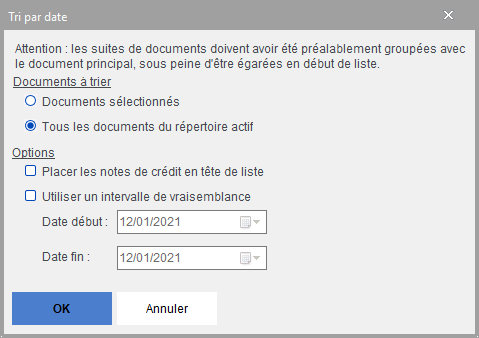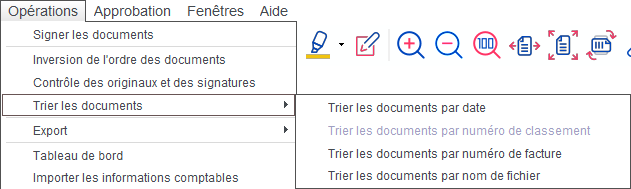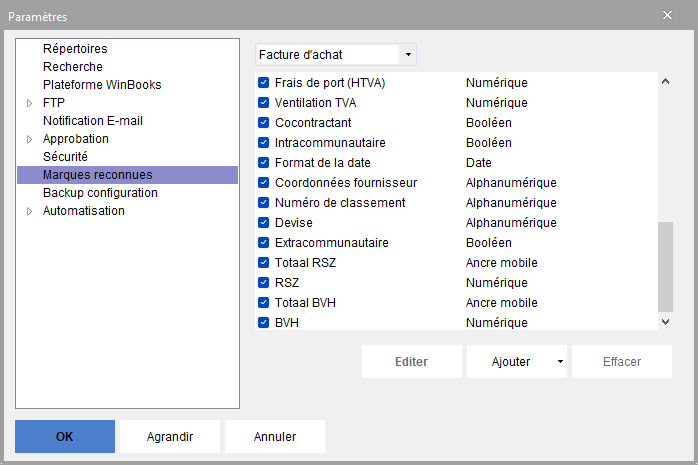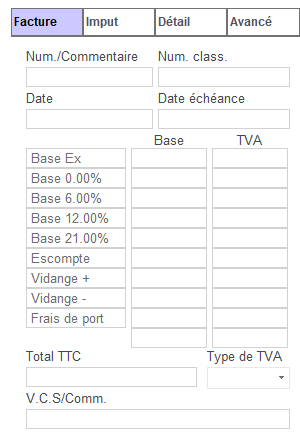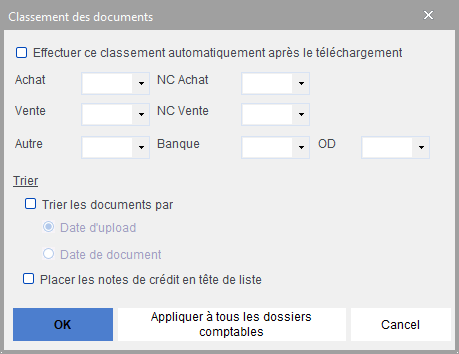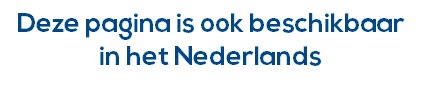Les différentes forme de tri son accessibles via le menu Opérations/Trier les documents ou à l'aide d'un clic droit sur le nom d'un répertoire.
Tri par ordre chronologique (par défaut)
Lors de la reconnaissance, la date du document est notamment extraite. C'est cette date qui est retenue pour le tri des documents. Vous avez le choix de la sélection des documents à trier mais vous pouvez également définir un intervalle de vraisemblance : Virtual Invoice vous signalera les documents dont la date est en dehors de l'intervalle de vraisemblance.
Sélectionnez le menu Opérations/Trier les documents
Evidemment, Virtual Invoice ne peut pas faire de miracles : les documents qui ne présenteraient aucune date, ou pour lesquels Virtual Invoice n'aurait pas trouvé de zone correspondante, de même que les documents en-dehors de l'intervalle de vraisemblance, se retrouvent alors en tête de liste après le tri.
Dans ce cas, il suffit pour l'utilisateur de les passer en revue et d'indiquer la date du document, soit en l'encadrant sur la facture, soit en l'encodant dans la zone date de la fenêtre des marques reconnues. Cela fait, il suffit de relancer le tri.
Utiliser l'option "Placer les notes de crédit en tête de liste" si vous encodez vos notes de crédit dans un journal dédicacé à cet effet, cela vous évitera de devoir switcher de journal pendant la phase d'encodage
Les pièces comptables doivent être encodées de manière fidèle et sans retard, par ordre chronologique croissant
Si vos documents comportent des suites, il est important de les grouper ensemble. A défaut, le tri par date risque à coup sûr d'égarer les suites : les suites avec date seront classées à un autre endroit et celles sans date en début de liste. Impossible alors de vous y retrouver.
Pour un commentaire approfondi sur cette question, voyez la Discussion sur la numérotation des pièces scannées comptabilisées.
En plus du tri par date, d'autres forme de tri des documents sont disponibles:
Pour changer l'ordre de tri, Sélectionnez le menu Opérations/Trier les documents
Tri par numéro de classement
- Virtual Invoice triera les documents en fonction de leur numéro de classement attribué par le cachet séparateur
- Afin d'utiliser cette fonction,vérifiez si l'option a bien été activée dans la liste des marques reconnues.
- Fichier - Paramètres - Marques reconnues et cochez "Numéro de classement":
Une fois l'option activée, celle-ci s'affichera dans la colonne des marques reconnues:
Tri par numéro de facture
- Virtual Invoice triera les factures en fonction du numéro de facture reconnu sur le document. Comme pour le tri par date, si un numéro est manquant, le document sera reclassé en tête de liste afin d'être corrigé.
Tri par nom de fichier
- Virtual Invoice triera les documents en fonction de leur nom affiché dans la colonne de la liste des documents.
Trier et classer mes factures
- Cette option n'est disponible que sur le répertoire READY (Clic droit sur répertoire READY et sélectionner l'option CLASSER ET TRIER) . Principalement exploité avec WinBooks Connect
- Très utile lorsque vos documents se retrouvent dans votre répertoire READY sans avoir été triés et classés dans les sous-répertoires représentés par vos types de journaux.
- Renseignez vos différents sous-répertoires et la manière dont ils seront triés après leur déplacement dans les sous répertoires.
- Activez l'option "Effectuer ce classement automatiquement après téléchargement" si vous voulez que le classement s'effectue après chaque téléchargement de documents de la plateforme digitale WinBooks.
Les sélections effectuées dans cette fenêtre "Classement des documents" sont automatiquement mémorisés. Vous pouvez également mémoriser ces sélections pour tous vos dossiers comptables.